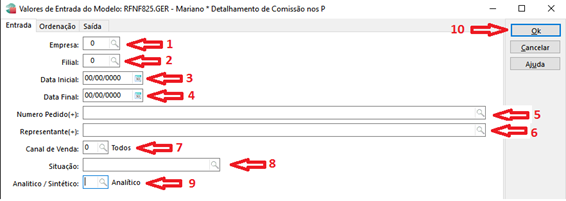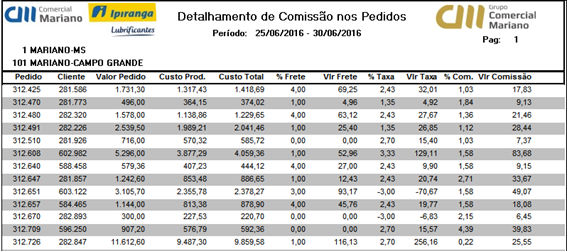Mudanças entre as edições de "Mariano:Relatorio RFNF825"
| (12 revisões intermediárias pelo mesmo usuário não estão sendo mostradas) | |||
| Linha 17: | Linha 17: | ||
[[File:Manual relatório825Imagem1.png|RTENOTITLE]] | [[File:Manual relatório825Imagem1.png|RTENOTITLE]] | ||
| − | 1 | + | '''1''' - Empresa: Definir qual empresa a ser verificada. |
| − | + | '''2 '''- Filial: Definir qual Filial a ser verificada. | |
| − | + | '''3 '''- Data Inicial: Data Inicial de analise. | |
| − | + | '''4 '''- Data Final: Data Final de analise. | |
| − | + | '''5''' - Número Pedido (+): É possível escolher determinado(s) numero(s) de pedido(s), caso seja necessário mais de um pedido, deve-se separa-los por “ , ”(VÍRGULA). | |
| − | + | '''6 '''- Representante (+): Nesse campo informa-se, caso seja necessário, algum código de EQUIPE. | |
| + | |||
| + | OBS: não informar código de Vendedor ou Operador, senão o relatório será gerado em Branco. | ||
| + | |||
| + | '''7 '''- Canal de Venda: São QUATRO opções nesse campo: | ||
| + | |||
| + | 0 = Todos : Mostra todos os tipos de Canais de venda.<br/> | ||
| + | |||
| + | 1 = Balcão: Vendas efetuadas por vendedores de Balcão.<br/> | ||
| + | |||
| + | 2 = Externos: Vendas efetuadas por vendedores Externos.<br/> | ||
| + | |||
| + | 3 = Operadores: Vendas Efetuadas por Operadores. | ||
| + | |||
| + | <br/>Observação sobre campo 7: Caso seja escolhido no campo 6 um equipe de balcão, não há motivos para nesse campo escolher os tipos 2 ou 3. Assim como se no campo 6 escolher o equipes externas, não há porque utilizar nesse campo Canal 1. | ||
| + | |||
| + | <br/>'''8''' - Situação (+): Situação do pedido, mais usados: | ||
| + | |||
| + | 1 – Aberto, 4 – liquidado, 5 – Cancelado, 9 – Não Fechado, caso fique em branco, será listado todas as situações caso existirem. | ||
| + | |||
| + | |||
| + | |||
| + | '''9 '''- Analítico / Sintético: Modos de listar o relatório, dividindo-se em:<br/> S : Sintético= Lista os pedidos em linha única para verificação.<br/> A : Analítico = Lista os pedidos de forma extremamente detalhada para verificação do cálculo. | ||
| + | |||
| + | <br/>'''10 '''- OK : executa o relatório. | ||
| | ||
'''<u>Execução em Modo Analítico</u>''' | '''<u>Execução em Modo Analítico</u>''' | ||
| + | |||
| + | [[File:Manual relatório825Imagem2.png|RTENOTITLE]] | ||
| + | |||
| + | '''Quadro 1 ''': Mostra dados do pedido como Número, Cliente, Vendedor, Operador, Forma de Pagamento, Condição de Pagamento, Situação do Pedido, e Valor Total do Pedido, além da transportadora indicada no pedido, e o CEP Inicial para cálculo do frete. | ||
| + | |||
| + | '''Quadro 2 ''': Mostra o custo dos produtos, sem incidência de frete ou taxa financeira, apenas o custo bruto da tabela de preço. | ||
| + | |||
| + | '''Quadro 3 ''': Mostra o Custo total do pedido, que é a soma do custo dos produtos + valor de frete + custa da taxa financeira. | ||
| + | |||
| + | '''Quadro 4 :''' Refere-se ao frete do pedido, com o tipo do Frete: X-Sem Frete, F-Frete a Pagar, C-Frete Pago, traz também o percentual de frete aplicado, e o valor em moeda do frete, o percentual do frete agora é buscado a partir da Tabela de Preço de Frete, onde cada transportadora tem seus percentuais com base no CEP inicial do LOCAL DE ENTREGA do cliente, para ajudar no entendimento do calculo é mostrado a Fórmula no quadro. | ||
| + | |||
| + | '''Quadro 5 :''' Este quadro trata o calculo da Taxa Financeira, mostrando a percentual da taxa, e o valor em moeda da mesma, e assim como no frete traz a fórmula utilizada. | ||
| + | |||
| + | '''Quadro 6 :''' Quadro para tratamento do Markup do pedido, trazendo o markup bruto, e também o markup liquido, além das fórmulas utilizadas para os mesmos. Para cálculo do markup liquido é levado em consideração o fator de valor agregado, que são despesas fixas da operação. Esse é o markup mostrado efetivamente aos vendedores. Este valor agregado é normalmente de 30% podendo variar entre filiais. | ||
| + | |||
| + | '''Quadro 7:''' Referente à Comissão, mostrando o percentual da mesma, e também o valor em moeda. Uma observação importante é como chegamos a este percentual, no sapiens está cadastrado uma tabela chamada Desconto Progressivo, que é atualizada somente perante solicitação da diretoria, esta traz faixas de markups para busca do percentual de comissão, utilizando nosso exemplo de pedido na imagem acima, o markup bruto é de 22,04 - este faz parte da faixa 4, com Markup Inicial 21,93 e final 22,80 – todos os pedidos cujo markup ficar entre essa faixa, o percentual de comissão será de 1,03%, porém, as faixas tem percentuais diferentes para vendedores externos e vendedores internos, se esse mesmo pedido fosse feito pelo balcão, apesar da faixa ser a mesma, o percentual seria um pouco mais baixo. A faixa varia também de Filial por Filial, podendo conter valores diferentes dependendo da unidade. | ||
| + | |||
| + | '''Quadro 8 :''' Este mostra o rateio da comissão com base no cadastro da equipe e em quem fez o pedido, Vendedor ou Operador, como no quadro 7, mostra percentual e valor em moeda. | ||
| + | |||
| + | '''Execução em Modo Sintético''' | ||
| + | |||
| + | [[File:Manual relatório825Imagem3.png|RTENOTITLE]] | ||
| + | |||
| + | No modo Sintético, é mostrado de forma mais simples as informações do pedido, onde são apresentados linha a linha, os campos mostrados nesse modo tem a mesma função dos campos no modo analítico, para facilitar a visualização, as linhas são exibidas em cores diferentes. | ||
| + | |||
| + | Em ambos os modos de visualização, é mostrado ao final uma totalização. | ||
| + | |||
| + | [[File:Manual relatório825Imagem4.png|RTENOTITLE]] | ||
| + | |||
| + | Lembrando que este relatório não trata devoluções no caso de pedidos faturados. | ||
Edição atual tal como às 10h54min de 29 de julho de 2016
Pensando em deixar cada vez mais claras as ações internas da empresa, desenvolvemos uma memória de cálculo de comissões nos pedidos, a mesma mostrará detalhadamente como é calculada a comissão dos vendedores e operadores nos pedidos emitidos.
Esperamos que esta ferramenta ajude aos gestores no entendimento dos cálculos, e nas explicações quando necessárias aos nossos consultores de vendas, sanando as duvidas e semeando o conhecimento das estratégias de negócios da Empresa.
A ferramenta se resume em um relatório que mostra em duas visões (dependendo da escolha do usuário) , tudo o que influi no calculo de comissão de um pedido, como custo dos produtos, frete e taxa financeira.
Executando o Relatório
Para acesso ao relatório além do caminho usual em:
MERCADO/GESTÃO DE FATURAMENTO E OUTRAS SAIDAS/NOTAS FISCAIS DE SAIDA/RELATORIOS
Relatório 825, sugerimos também acessa-lo pelo Menu Gestão em :GESTÃO/GESTÃO DE VENDEDORES/DETALHAMENTO DE COMISSÃO NOS PEDIDOS – REL 825, ambos podem ser usados pois apontam para o mesmo relatório.
Tela de Entrada
1 - Empresa: Definir qual empresa a ser verificada.
2 - Filial: Definir qual Filial a ser verificada.
3 - Data Inicial: Data Inicial de analise.
4 - Data Final: Data Final de analise.
5 - Número Pedido (+): É possível escolher determinado(s) numero(s) de pedido(s), caso seja necessário mais de um pedido, deve-se separa-los por “ , ”(VÍRGULA).
6 - Representante (+): Nesse campo informa-se, caso seja necessário, algum código de EQUIPE.
OBS: não informar código de Vendedor ou Operador, senão o relatório será gerado em Branco.
7 - Canal de Venda: São QUATRO opções nesse campo:
0 = Todos : Mostra todos os tipos de Canais de venda.
1 = Balcão: Vendas efetuadas por vendedores de Balcão.
2 = Externos: Vendas efetuadas por vendedores Externos.
3 = Operadores: Vendas Efetuadas por Operadores.
Observação sobre campo 7: Caso seja escolhido no campo 6 um equipe de balcão, não há motivos para nesse campo escolher os tipos 2 ou 3. Assim como se no campo 6 escolher o equipes externas, não há porque utilizar nesse campo Canal 1.
8 - Situação (+): Situação do pedido, mais usados:
1 – Aberto, 4 – liquidado, 5 – Cancelado, 9 – Não Fechado, caso fique em branco, será listado todas as situações caso existirem.
9 - Analítico / Sintético: Modos de listar o relatório, dividindo-se em:
S : Sintético= Lista os pedidos em linha única para verificação.
A : Analítico = Lista os pedidos de forma extremamente detalhada para verificação do cálculo.
10 - OK : executa o relatório.
Execução em Modo Analítico
Quadro 1 : Mostra dados do pedido como Número, Cliente, Vendedor, Operador, Forma de Pagamento, Condição de Pagamento, Situação do Pedido, e Valor Total do Pedido, além da transportadora indicada no pedido, e o CEP Inicial para cálculo do frete.
Quadro 2 : Mostra o custo dos produtos, sem incidência de frete ou taxa financeira, apenas o custo bruto da tabela de preço.
Quadro 3 : Mostra o Custo total do pedido, que é a soma do custo dos produtos + valor de frete + custa da taxa financeira.
Quadro 4 : Refere-se ao frete do pedido, com o tipo do Frete: X-Sem Frete, F-Frete a Pagar, C-Frete Pago, traz também o percentual de frete aplicado, e o valor em moeda do frete, o percentual do frete agora é buscado a partir da Tabela de Preço de Frete, onde cada transportadora tem seus percentuais com base no CEP inicial do LOCAL DE ENTREGA do cliente, para ajudar no entendimento do calculo é mostrado a Fórmula no quadro.
Quadro 5 : Este quadro trata o calculo da Taxa Financeira, mostrando a percentual da taxa, e o valor em moeda da mesma, e assim como no frete traz a fórmula utilizada.
Quadro 6 : Quadro para tratamento do Markup do pedido, trazendo o markup bruto, e também o markup liquido, além das fórmulas utilizadas para os mesmos. Para cálculo do markup liquido é levado em consideração o fator de valor agregado, que são despesas fixas da operação. Esse é o markup mostrado efetivamente aos vendedores. Este valor agregado é normalmente de 30% podendo variar entre filiais.
Quadro 7: Referente à Comissão, mostrando o percentual da mesma, e também o valor em moeda. Uma observação importante é como chegamos a este percentual, no sapiens está cadastrado uma tabela chamada Desconto Progressivo, que é atualizada somente perante solicitação da diretoria, esta traz faixas de markups para busca do percentual de comissão, utilizando nosso exemplo de pedido na imagem acima, o markup bruto é de 22,04 - este faz parte da faixa 4, com Markup Inicial 21,93 e final 22,80 – todos os pedidos cujo markup ficar entre essa faixa, o percentual de comissão será de 1,03%, porém, as faixas tem percentuais diferentes para vendedores externos e vendedores internos, se esse mesmo pedido fosse feito pelo balcão, apesar da faixa ser a mesma, o percentual seria um pouco mais baixo. A faixa varia também de Filial por Filial, podendo conter valores diferentes dependendo da unidade.
Quadro 8 : Este mostra o rateio da comissão com base no cadastro da equipe e em quem fez o pedido, Vendedor ou Operador, como no quadro 7, mostra percentual e valor em moeda.
Execução em Modo Sintético
No modo Sintético, é mostrado de forma mais simples as informações do pedido, onde são apresentados linha a linha, os campos mostrados nesse modo tem a mesma função dos campos no modo analítico, para facilitar a visualização, as linhas são exibidas em cores diferentes.
Em ambos os modos de visualização, é mostrado ao final uma totalização.
Lembrando que este relatório não trata devoluções no caso de pedidos faturados.